Jailbreak iOS 14 - Nhanh chóng, hiệu quả với tool Unc0ver
Hướng dẫn Jailbreak iOS 14 trực tiếp trên iPhone mà không cần máy tính thông qua Unc0ver => chỉ cần tải Unc0ver về máy => chọn Jailbreak và chờ tiến trình chạy 31/32 => máy sẽ tự khởi động lại là hoàn tất JB. Hãy cùng Thành Trung Mobile tìm hiểu từng bước Jailbreak iOS 14 bằng công cụ Unc0ver chi tiết dưới đây.
Xem video hướng dẫn JB iOS 14 chi tiết trực tiếp trên điện thoại.
Jailbreak iOS 14 bằng tool Unc0ver phổ biến
Unc0ver là một trong những công cụ jailbreak phổ biến và đáng tin cậy nhất hiện nay. Trước khi bắt đầu quá trình jailbreak, chúng ta hãy tìm hiểu về lợi ích, rủi ro và các tính năng nổi bật của công cụ này.
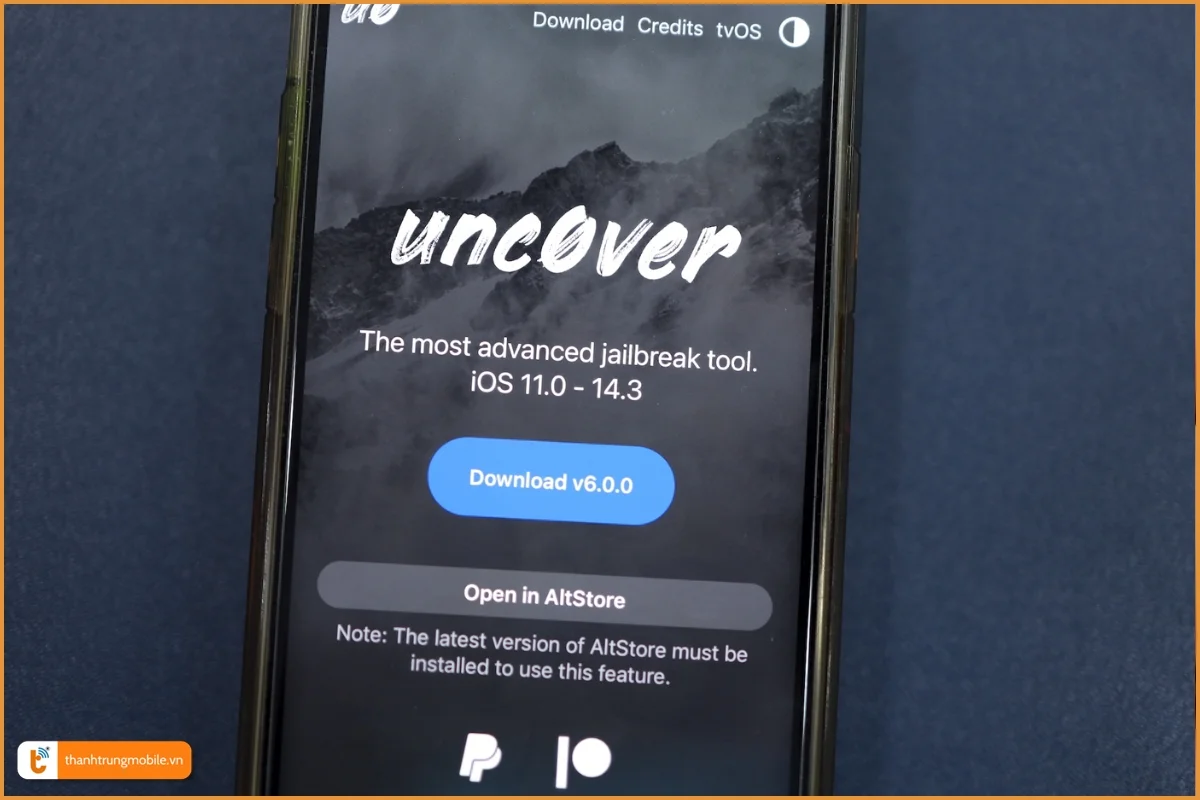
Hướng dẫn từng bước các cách Jailbreak iOS 14 bằng Unc0ver
Chuẩn bị trước khi Jailbreak iOS 14:
- Trước khi thực hiện Jailbreak, bạn nên sao lưu dữ liệu cá nhân của mình trên iPhone hoặc iPad.
- Muốn jailbreak điện thoại iOS 14 thì iPhone của bạn phải tắt hết mật khẩu và khoá vân tay hay Face ID điện thoại.
Từng bước JB iOS 14 trực tiếp trên iPhone không cần máy tính:
- Bước 1: Dùng ứng dụng safari của iPhone truy cập https://ipa-apps.me để tải Unc0ver v8.0.2 hoặc tải tệp unc0ver an toàn và miễn phí tại đây .
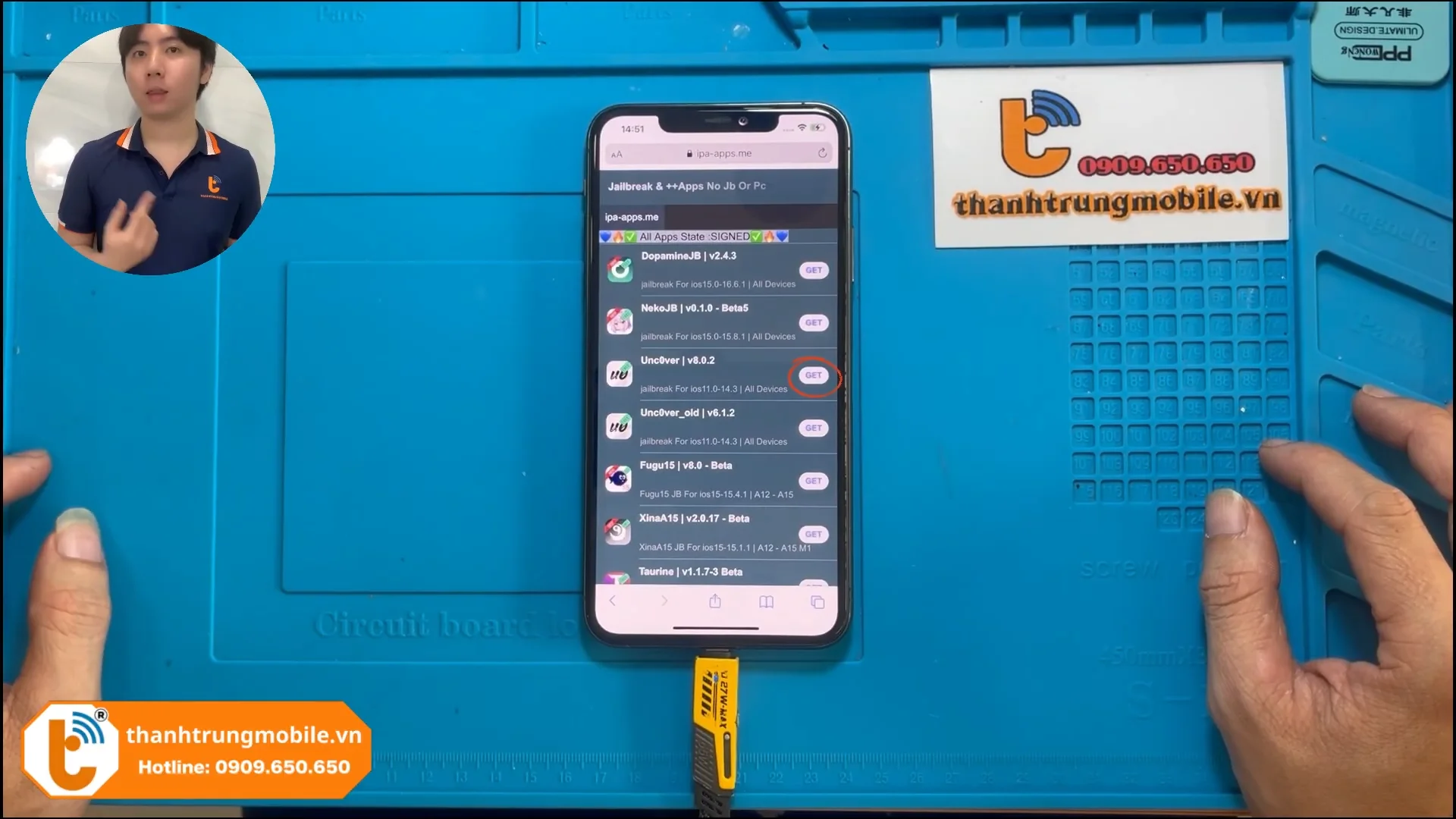
- Bước 2: Sau khi tải hãy chọn SKIP THIS AD => nhấn Cài đặt => chờ app Unc0ver xuất hiện trên màn hình iPhone.


- Bước 3: Sau khi app Unc0ver đã xuất hiện trên màn hình iPhone => vào Cài đặt => Cài đặt chung => chọn Quản lý thiết bị để chọn Tin cậy ứng dụng.

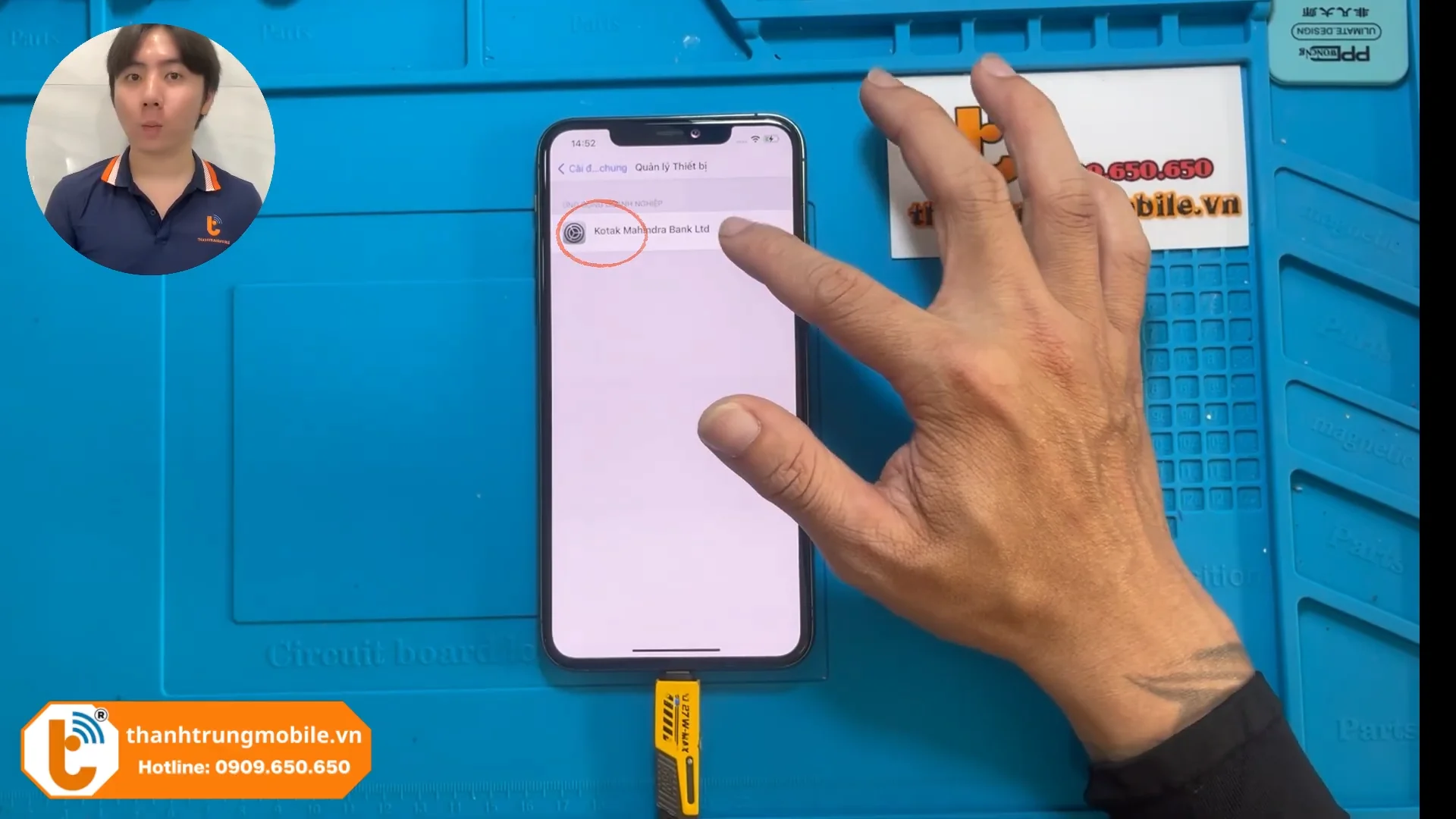
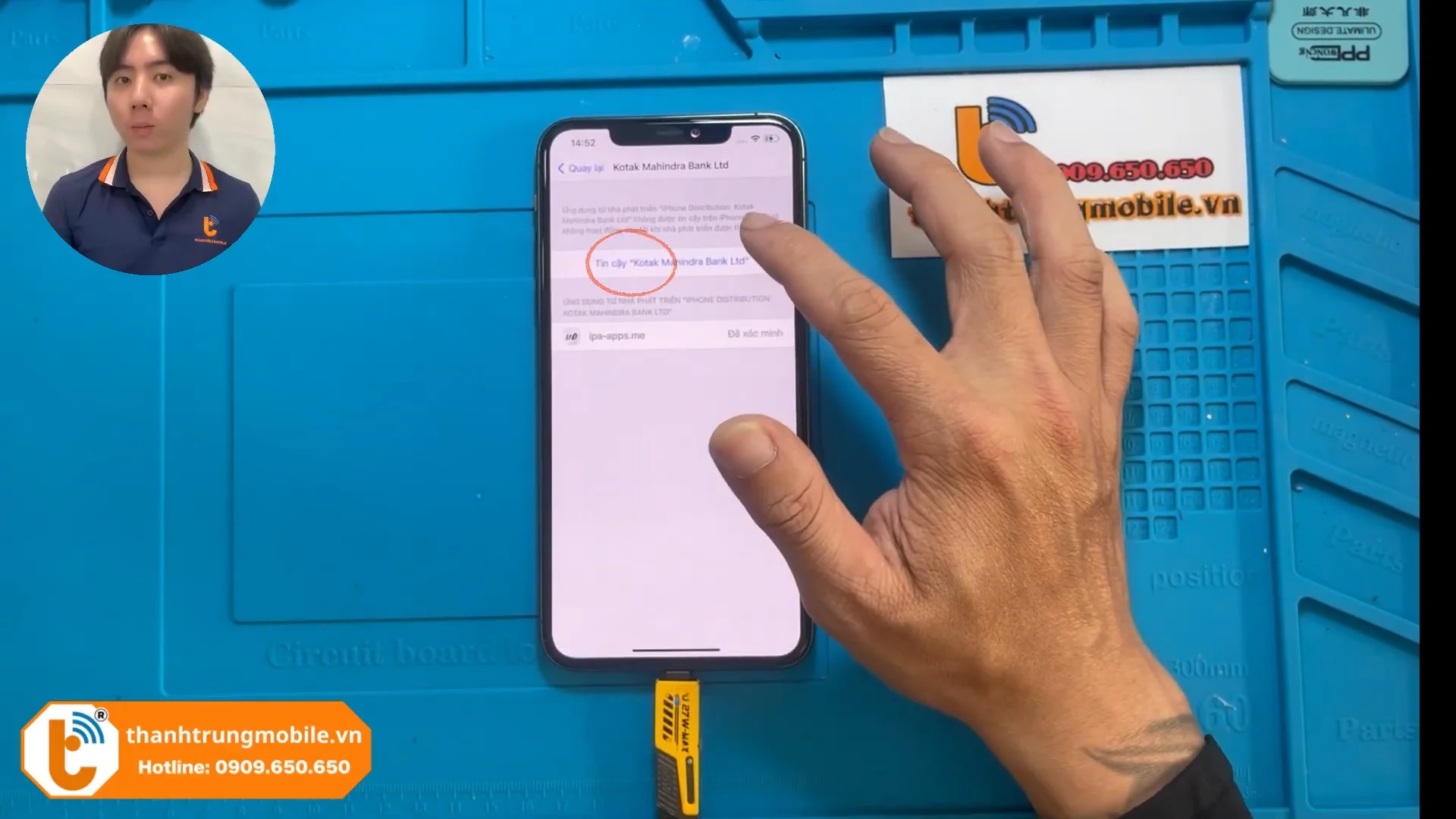
- Bước 4: Vào app Unc0ver => bật chế độ máy bay và tắt Wifi => nhấn Jailbreak => chờ tiến trình chạy 22/32 sẽ hiện thông báo Jailbreak Completed => nhấn OK, máy sẽ tự khởi động lại.
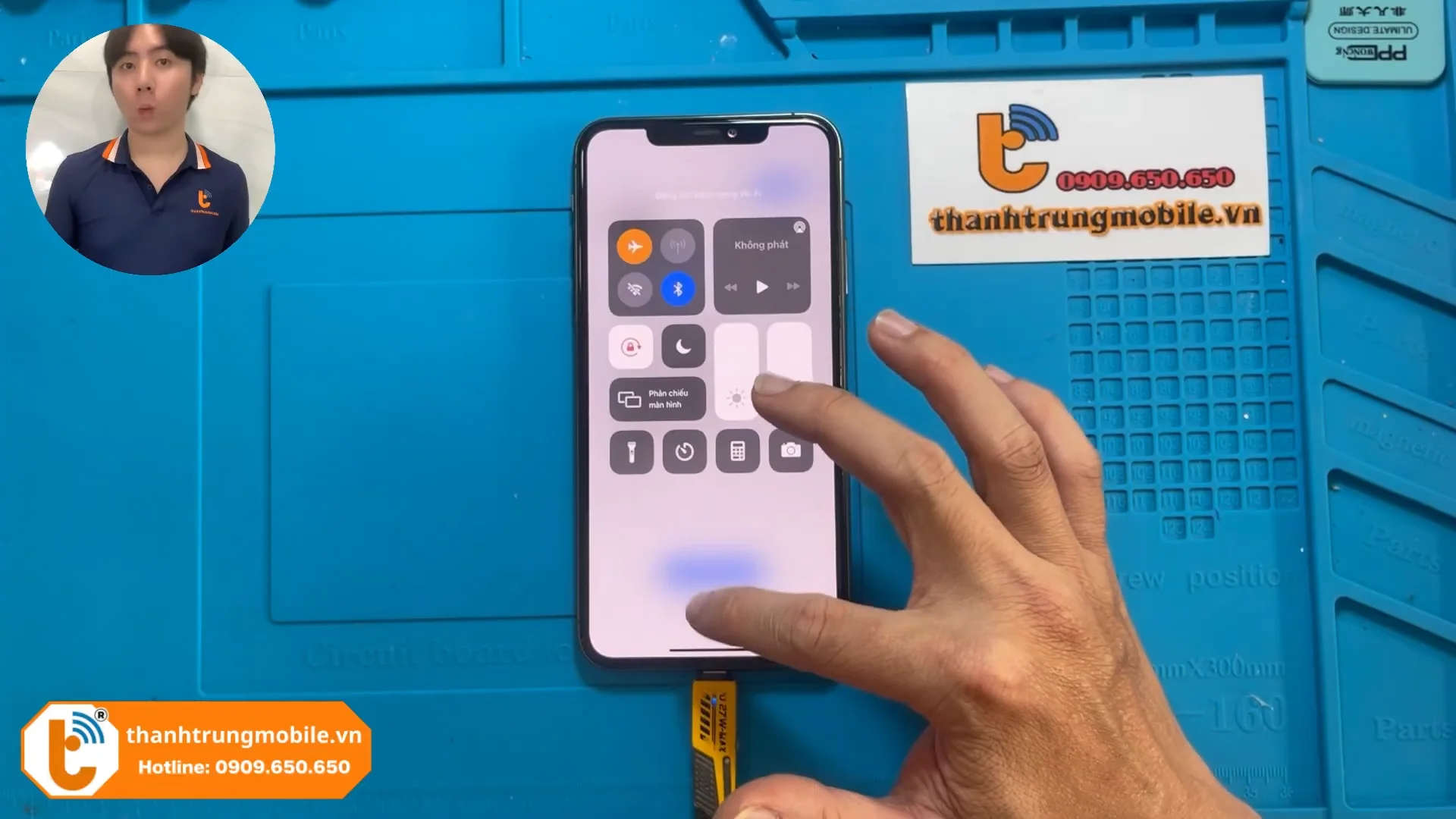
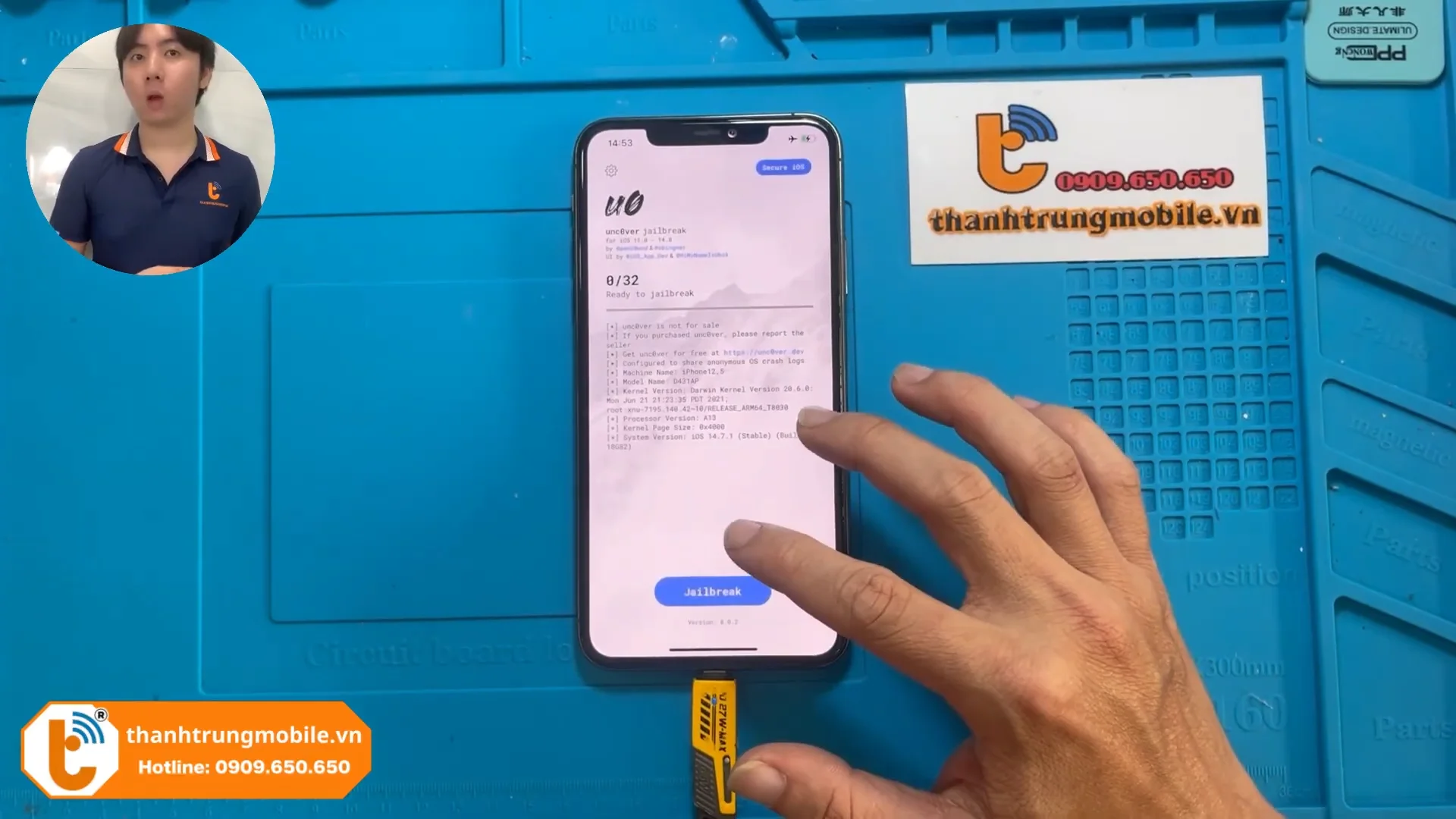
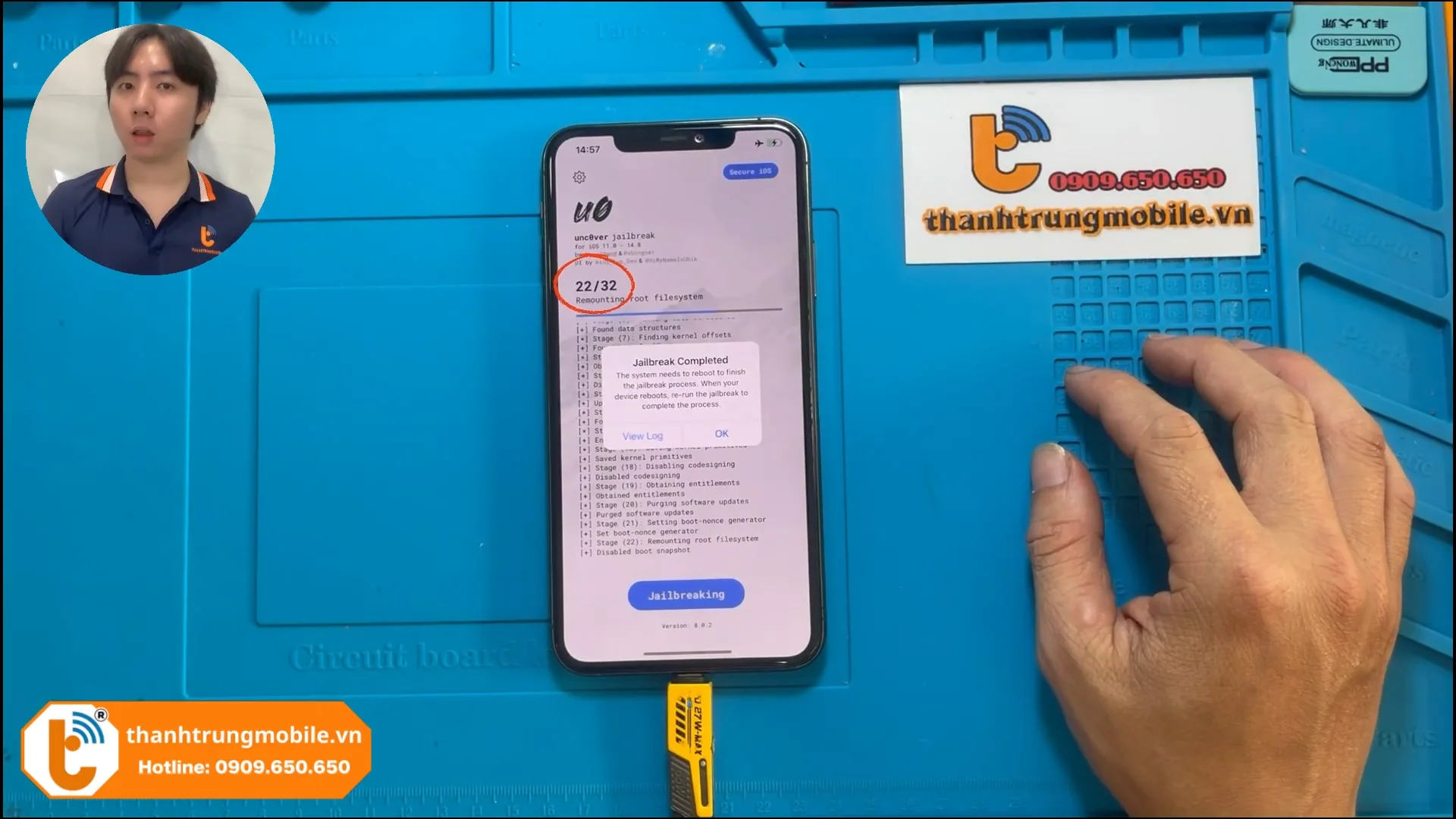
- Bước 5: Sau khi máy khởi động xong => vào Unc0ver để nhấn Jailbreak lần nữa.
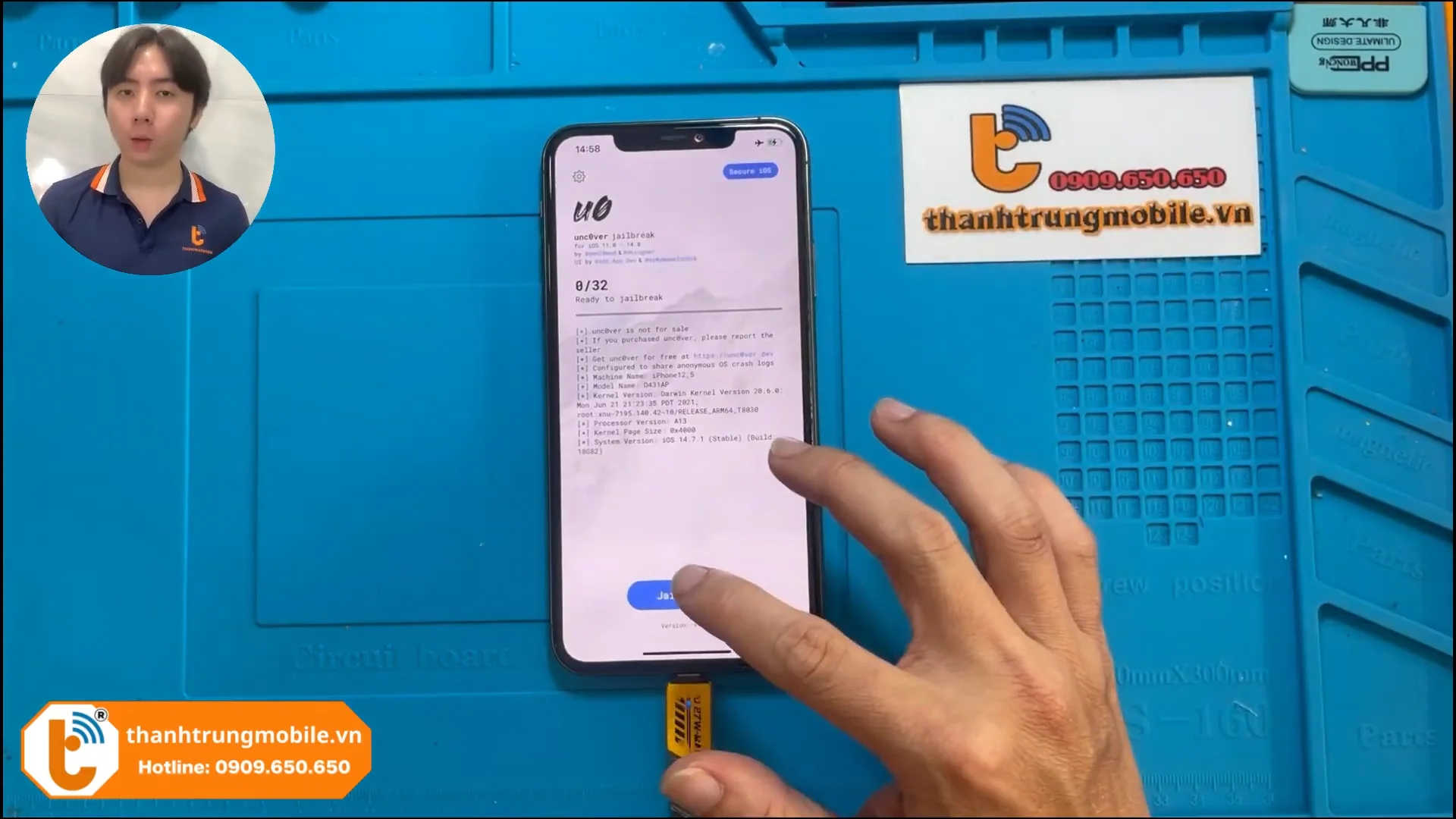
- Bước 6: Khi tiến trình chạy 31/32 sẽ hiện thông báo Jailbreak Completed => nhấn OK, máy sẽ tự khởi động lại lần nữa.
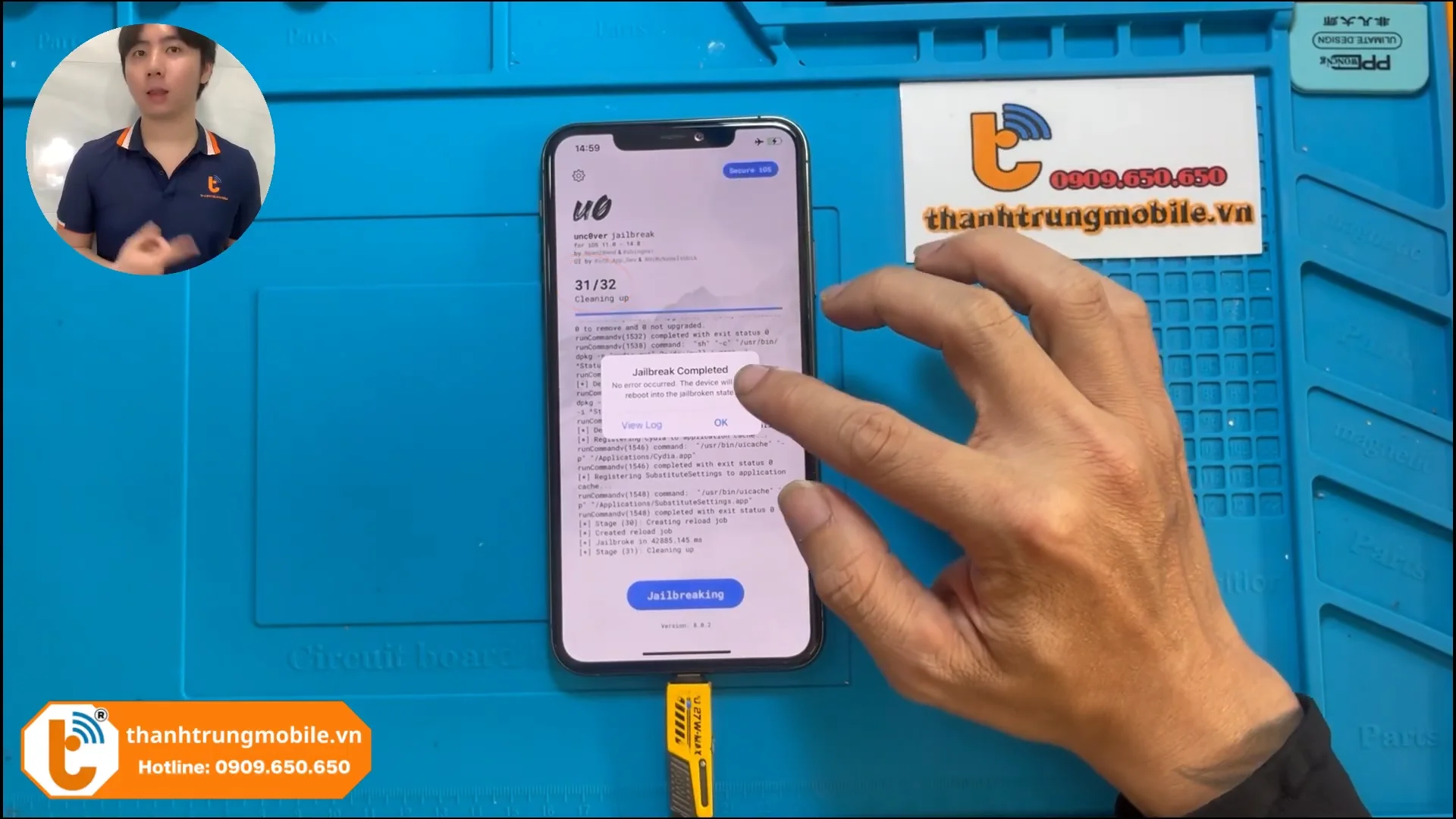
- Bước 7: Sau khi máy khởi động xong thì iPhone của bạn đã chính thức hoàn tất Jailbreak.
Sau khi Jailbreak điện thoại ios 14 xong, bạn có thể chọn các Tweak hỗ trợ để cài iPhone nhé.
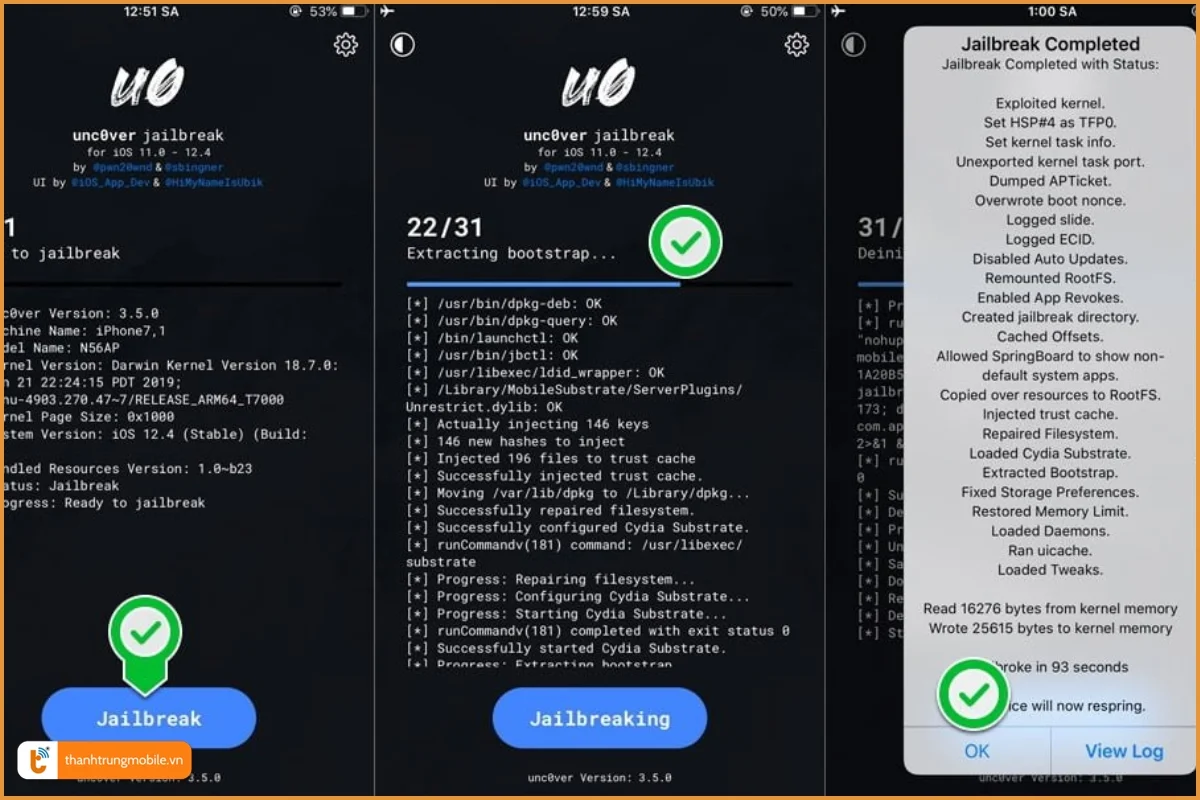
Khắc phục một số lỗi khi Jailbreak iPhone bằng unc0ver
Một số cách khắc phục lỗi khi Jailbreak iPhone bằng Unc0ver:
- Trước tiên bạn cần kiểm tra xem iPhone có đang dùng từ bản iOS 14 không?
- Nếu đang Jailbreak iPhone bị đứng ở 2% hoặc 9% thì thử lại thêm một vài lần nữa.
- Thử bật tắt chế độ máy bay, xóa lịch sử Safari rồi Jailbreak lại khi iPhone bị lỗi trong quá trình jailbreak.
- Trong trường hợp vẫn không khắc phục được thì mình cần khôi phục cài đặt gốc (Cài đặt => Cài đặt chung => Đặt lại => Xoá tất cả nội dung và cài đặt) sau đó cài Unc0ver và Jailbreak lại từ đầu.
- Nếu app Unc0ver bị thu hồi chứng chỉ thì bạn thử cách khác là Jailbreak qua 3uTools dưới đây.
Jailbreak iOS 14 qua 3uTools trên máy tính
Các bước Jailbreak iOS 14 qua 3uTools trên máy tính gồm:
- Bước 1: Cài itunes lên máy tính
- Bước 2: Download ứng dụng 3utools và cài đặt vào máy tính của bạn
- Bước 3: Kết nối iPhone của bạn với PC (máy sẽ hiển thị tin cậy thiết bị hay không, khi đó ta nên chọn tin cậy và nhập mật khẩu mở khoá nếu được yêu cầu)
- Bước 4: Mở 3uTools và nhấp chọn vào mục tùy chọn Flash và JB
- Bước 5: Nhấn vào Appsyn => nhấn Jailbreak
- Bước 6: Quá trình cài đặt Jailbreak IPA sẽ bắt đầu
- Bước 7: Đã cài đặt thành công IPA phiên bản mới nhất của Unc0ver cho thiết bị của bạn
- Bước 8: Đi tới Cài đặt => Cài đặt chung => Quản lý thiết bị => Tin cậy ứng dụng Unc0ver
- Bước 9: Mở ứng dụng Unc0ver và chạy Jailbreak ios 14 để cài đặt Cydia
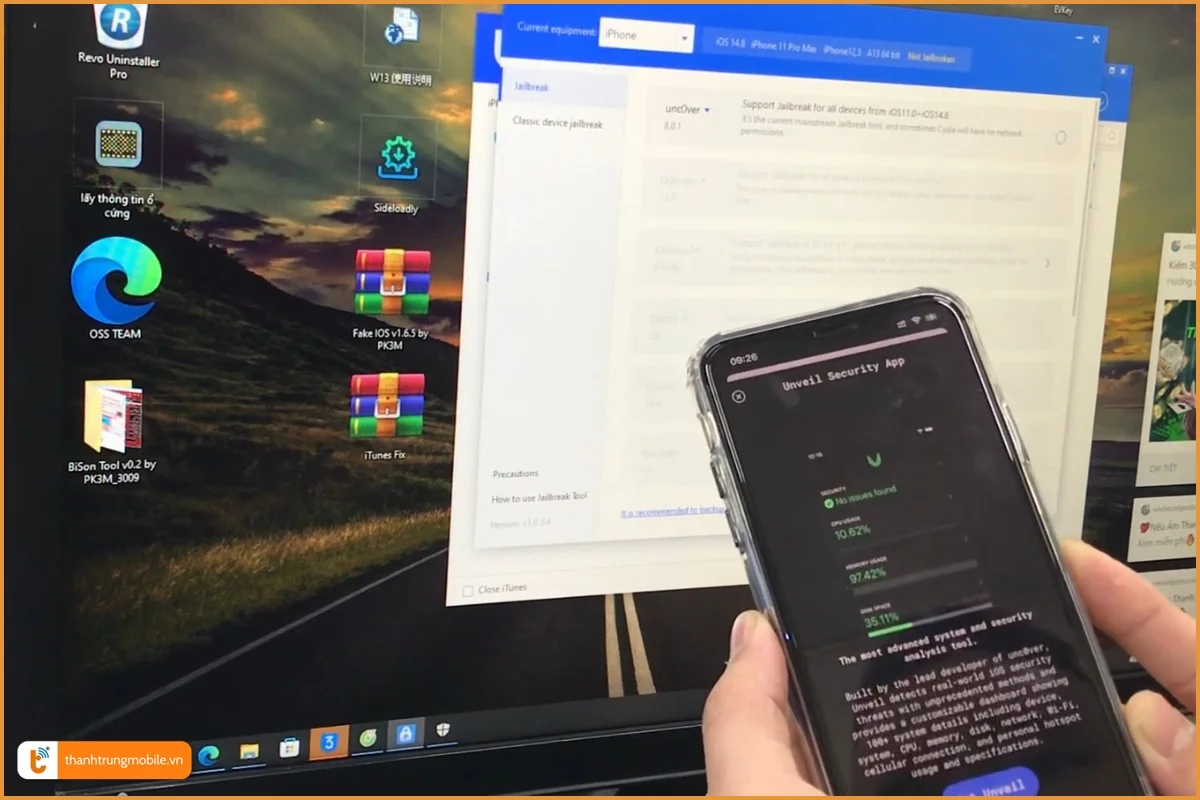
Jailbreak iOS 14 hỗ trợ những dòng máy nào?
Jailbreak iOS 14 hỗ trợ các dòng iPhone từ iPhone 6s trở lên, cụ thể là:
- iPhone 6s và iPhone 6s Plus
- iPhone SE (thế hệ 1)
- iPhone 7 và iPhone 7 Plus
- iPhone 8 và iPhone 8 Plus
- iPhone X
- iPhone XR
- iPhone XS và iPhone XS Max
- iPhone 11, iPhone 11 Pro, và iPhone 11 Pro Max
- iPhone SE (thế hệ 2)
- iPhone 12, iPhone 12 mini, iPhone 12 Pro, và iPhone 12 Pro Max
Với những chia sẻ trên, hy vọng bạn đã có cái nhìn tổng quan về cách jailbreak iOS 14. Thành Trung Mobile luôn sẵn sàng hỗ trợ bạn khám phá thêm nhiều thủ thuật và tùy biến khác trên thiết bị của mình. Bên cạnh đó, chúng tôi cũng cung cấp các dịch vụ sửa chữa iPhone chuyên nghiệp. Liên hệ ngay với chúng tôi để được tư vấn và hỗ trợ tốt nhất về Jailbreak iOS 14.




